谷歌浏览器快速恢复关闭标签页操作及快捷键教程

启动谷歌浏览器后,若不慎关闭重要标签页,可通过多种方式找回。最快捷的方法是使用键盘组合键,在Windows或Linux系统中按下Ctrl+Shift+T,Mac用户则按Cmd+Shift+T,即可立即恢复最近关闭的单个标签页。该快捷键支持连续多次按压,依次还原此前关闭的多个页面。
当需要更精准地选择历史记录时,点击浏览器右上角三个竖点组成的菜单按钮,选择“历史记录”选项,也可直接按Ctrl+H(Windows/Linux)或Cmd+Y(Mac)打开历史面板。在此界面中找到标注为“最近关闭的标签页”列表,点击目标条目就能重新加载对应网页。此方法适用于查找较早前关闭或需从多个选项中挑选的情况。
为避免未来重复出现误操作损失数据的问题,可将常用页面设置为固定标签。右键点击希望锁定的标签页,在弹出菜单中选择“固定标签页”,被固定的页面会以缩略图形式常驻于起始位置,再次右键选择“取消固定标签页”即可解除限制。这种视觉强化的方式能有效降低误关概率。
针对意外崩溃等突发状况,提前开启会话自动保存功能尤为关键。进入设置菜单下的“启动时”子项,勾选“继续浏览上次打开的页面”,确保每次重新启动浏览器时能自动载入未完成的工作任务。配合Session Buddy等扩展工具,还能实现整组标签批量保存与还原,提升复杂场景下的容错能力。
对于习惯图形化交互的用户,右键点击标签栏空白区域,从上下文菜单中选取“重新打开关闭的标签页”,系统将按照关闭顺序反向恢复最近十项记录。此方式无需记忆指令,适合不熟悉快捷键的新用户逐步过渡到高效操作模式。
通过上述步骤依次完成快捷键调用、历史记录检索、固定标签防护、会话保全和图形化恢复等操作,能够系统性解决谷歌浏览器标签页丢失问题。从即时响应延伸到预防机制层层递进,既满足普通用户的快速修复需求,也能满足技术人员的多任务管理要求。
猜你喜欢
谷歌Chrome浏览器推出全新云端服务支持功能提升用户便捷性
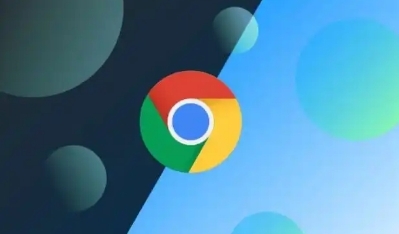 谷歌浏览器下载安装完成后备份数据教程
谷歌浏览器下载安装完成后备份数据教程
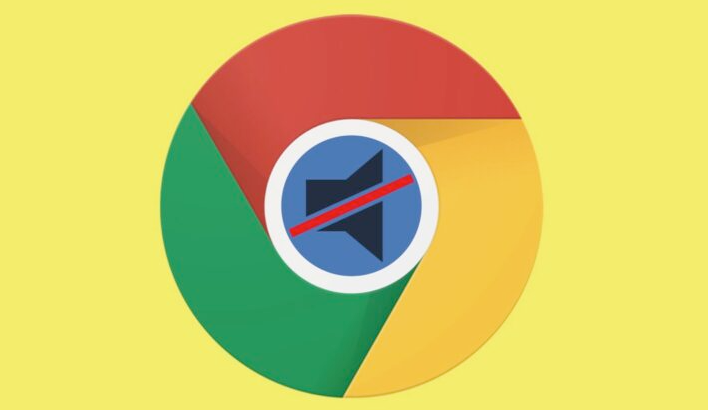 在Windows系统上Chrome的隐私保护设置
在Windows系统上Chrome的隐私保护设置
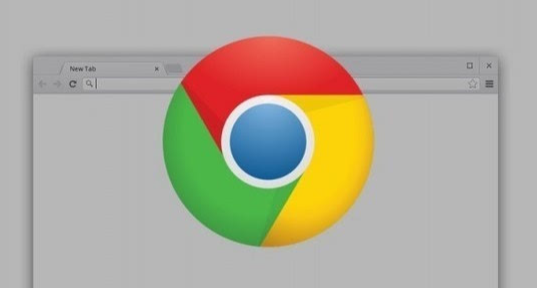 Google Chrome浏览器清理Cookie的正确方式
Google Chrome浏览器清理Cookie的正确方式
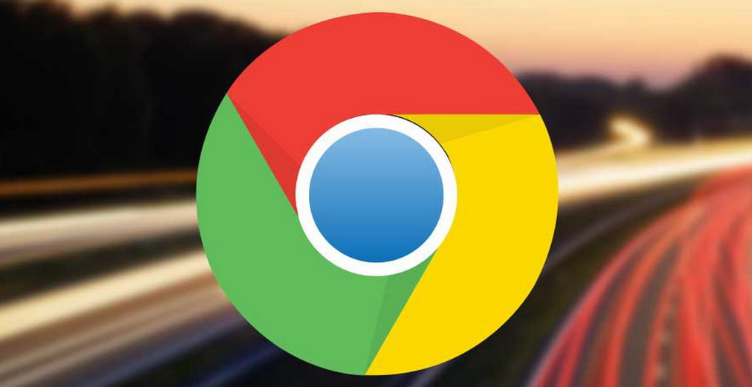
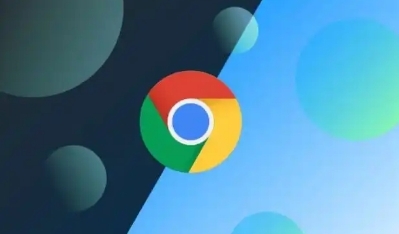
谷歌Chrome浏览器推出全新云端服务支持功能,让用户可以更方便地同步数据和文件,提升云端操作的便捷性,确保用户跨设备使用时的数据无缝连接。
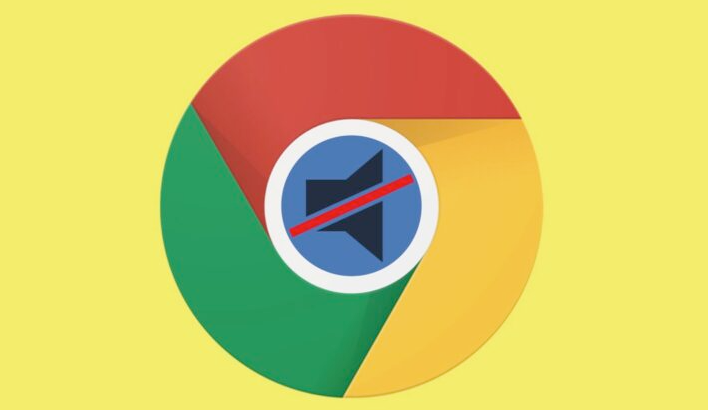
本文详细说明谷歌浏览器下载安装完成后如何备份重要数据,确保用户信息安全,方便后续恢复。
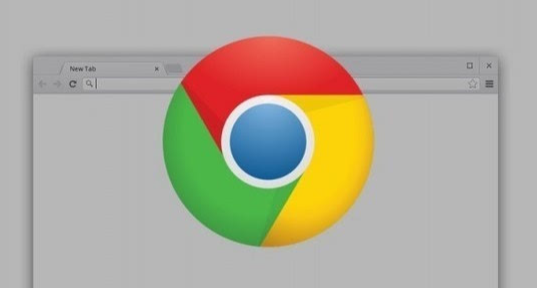
介绍如何在Windows系统中配置Chrome浏览器的隐私保护功能,保护个人信息安全。
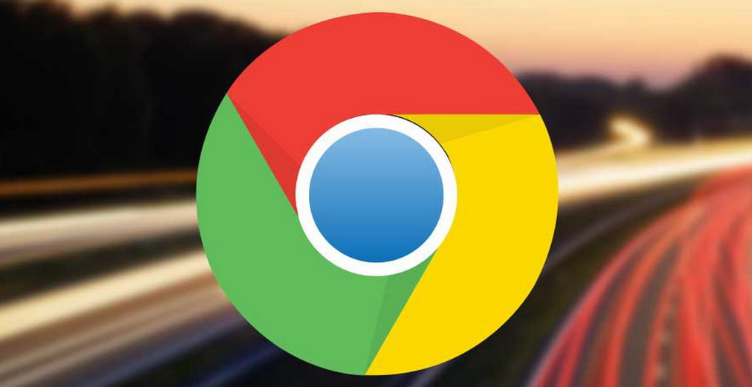
本文介绍了Google Chrome浏览器中清理Cookie的正确操作方法,帮助用户有效管理浏览数据,保护隐私安全,提升浏览器运行效率。
